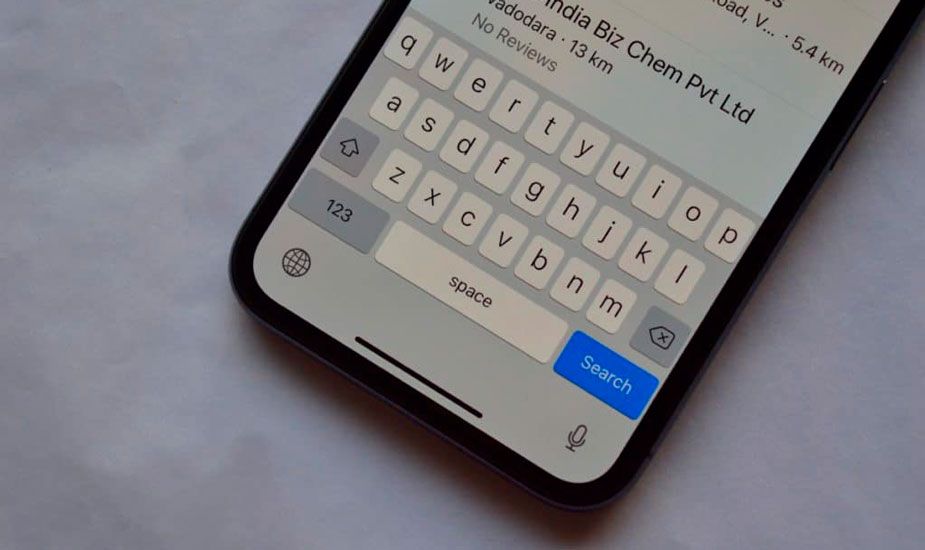Microsoft Word: Cum să ștergeți o pagină în Word - Tutorial
Ei bine, paginile goale dintr-un document pot crea gânduri neprofesionale editorilor sau potențialilor angajatori. Microsoft Word este cunoscut faptul că creează o mulțime de pagini goale într-un document. Înainte de a apăsa butonul de trimitere, puteți șterge și paginile goale. În acest articol, vom vorbi despre Cum să ștergeți o pagină în Word - Tutorial. Sa incepem!
Scopul nostru este să-i scutim pe ceilalți de frustrarea asociată cu paginile goale. Deoarece Microsoft Word este cel mai utilizat creator de documente, am creat un ghid pentru a șterge acele pagini nedorite și goale.
Ștergeți o pagină în Word
Modul absolut instantaneu de a scăpa de o pagină de conținut din Word este să selectați conținutul de pe acea pagină și apoi să atingeți tasta Backspace (Ștergeți pe Mac). Dacă nu doriți să atingeți manual și să evidențiați textul paginii, puteți utiliza instrumentul Căutare și Înlocuire încorporat.
va nota 3 obține marshmallow
Primul lucru pe care veți dori să îl faceți este să faceți clic oriunde pe pagina pe care doriți să o ștergeți. Puteți vedea numărul paginii pe care vă aflați uitându-vă în colțul din stânga jos al ferestrei.
Apoi, atingeți Ctrl + G pe Windows sau Opțiune + Comandă + G pe Mac. Veți fi acum în fila Go-To din fereastra Găsiți și înlocuiți. Acum, trebuie să tastați page în caseta de text Introduceți numărul paginii. Apoi alegeți Mergeți la.

Tot conținutul de pe pagina dvs. curentă va fi selectat atunci. Tot ce mai rămâne de făcut acum este să atingeți tasta Backspace (sau Ștergeți pe Mac).
Ștergeți pagina goală de la sfârșitul cuvântului
Dacă ați trecut vreodată de ce există o pagină goală la sfârșitul documentului Word, care de fapt nu va dispărea. Acest lucru se datorează în principal faptului că procesorul de text include un paragraf final care nu poate fi șters. De cele mai multe ori acest lucru determină afișarea unei pagini goale la sfârșitul unui document, în funcție de locul în care s-a încheiat ultimul rând al conținutului dvs.
cum se folosește pește clovn cu discordie
Deoarece acest paragraf final nu poate fi șters. Apoi, singura modalitate de a elimina cu adevărat pagina goală la sfârșit este de a da o dimensiune de font de 1pt.
Primul lucru pe care doriți să îl faceți pentru a șterge o pagină din cuvânt este să afișați semnele de paragraf din documentul dvs. Word. Pentru a face acest lucru, atingeți Ctrl + Shift + 8 (Command + 8 pe Mac).
Acum, alegeți marca de paragraf. Nu puteți face acest lucru atingând și glisând cursorul peste el. Pentru a-l alege, trebuie să puneți cursorul pe pictogramă și apoi să faceți dublu clic. Va apărea apoi fereastra de formatare. În caseta Dimensiune font, tastați 01 și atingeți tasta Enter.
cea mai bună aplicație Android 4chan

Deci, cu această redimensionare, pagina goală de la sfârșit va fi acum eliminată. De asemenea, puteți șterge în siguranță semnele de paragraf acum apăsând Ctrl + Shift + 8 (Comandă + 8 pe Mac).
Concluzie
Bine, asta a fost tot oameni buni! Sper că vă place acest lucru cum să ștergeți o pagină din articolul Word și, de asemenea, să vi se pară de ajutor. Dă-ne feedback-ul tău despre asta. De asemenea, dacă aveți întrebări și probleme suplimentare legate de acest articol. Apoi anunțați-ne în secțiunea de comentarii de mai jos. Ne vom contacta în curând.
cum se utilizează rsd lite
O zi bună!